
SmartMaps 3.3.4 pro WM a PND - I.díl recenze
Publikováno: Pondělí, 16.06. 2008 - 07:00:00
Téma: Recenze GPS - software i hardware
 Ve dvoudílné recenzi aplikace SmartMaps Navigator 3.3.4 se seznámíme s navigační aplikací, která trochu vybočuje z běžného pojetí "automobilových navigací" a nabízí vlastní, originální a rozhodně užitečné řešení, které může plnit úkoly standardní navigace, ale také může být vynikajícím nástrojem pro turistiku v mnoha jejich podobách. Ve dvoudílné recenzi aplikace SmartMaps Navigator 3.3.4 se seznámíme s navigační aplikací, která trochu vybočuje z běžného pojetí "automobilových navigací" a nabízí vlastní, originální a rozhodně užitečné řešení, které může plnit úkoly standardní navigace, ale také může být vynikajícím nástrojem pro turistiku v mnoha jejich podobách.
Ačkoli občas informujeme o produktových novinkách společnosti PLANstudio s.r.o., tak uplynulo hodně vody od doby, kdy jsme naposledy dělali nějakou recenzi jejich produktů. Jedním z posledních podrobnějších článků byl PDAmapy: MS 2004 v hokeji a Stodolní, který byl neobyčejně dobře přijat čtenáři a svého času zaznamenal rekordní čtenářský zájem. Po tak dlouhé době jsme byli sami zvědavi, jak vlastně vypadají současné produkty této společnosti a hned z úvodu musíme přiznat, že jsme byli velmi mile překvapeni.
V této části recenze se podrobně seznámíme s ovládáním aplikace a projdeme většinu možností, které nabízí. V druhé části předvedeme na praktických příkladech, jak lze s aplikací pracovat a uděláme si i několik malých výletů.
Balení a instalace
Produkt nám přišel v úhledné průhledné folii, jaká se používá například pro CD-ROMy. Uvnitř je letáček, vizitka s jmenovitým kontaktem na podporu (servis) a hlavně paměťová karta formátu SD, resp. microSD v SD adaptéru...
 Velkým překvapením pro nás byla instalace aplikace. Ta je tak jednoduchá, že snadnější jsme prozatím ještě nikde neviděli. Stačí totiž vložit kartičku do slotu a v průzkumníkovi otevřít požadovaný soubor...
Velkým překvapením pro nás byla instalace aplikace. Ta je tak jednoduchá, že snadnější jsme prozatím ještě nikde neviděli. Stačí totiž vložit kartičku do slotu a v průzkumníkovi otevřít požadovaný soubor...
 Jak sami vidíte na kartě jsou 3 spouštěcí soubory. První je pro PDA, duhý pro přístroje Mio a třetí pro PND, které pracují pod WindowsCE 5.0 a výše. Navigaci testujeme na nejnovějším ASUSu P320, takže logicky volíme variantu pro PDA. Program se spustí a mimo přímé zobrazení mapy, resp. uživatelského rozhraní aplikace nainstaluje i plugin pro úvodní obrazovku...
Jak sami vidíte na kartě jsou 3 spouštěcí soubory. První je pro PDA, duhý pro přístroje Mio a třetí pro PND, které pracují pod WindowsCE 5.0 a výše. Navigaci testujeme na nejnovějším ASUSu P320, takže logicky volíme variantu pro PDA. Program se spustí a mimo přímé zobrazení mapy, resp. uživatelského rozhraní aplikace nainstaluje i plugin pro úvodní obrazovku...
 Popis obrazovky aplikace
Popis obrazovky aplikace
Obrazovku můžeme rozdělit na 3 části. Horní obsahuje informace související s aktuální pozicí, aktuální rychlostí a směru pohybu a také stav baterie hostitelského zařízení nebo volitelně akzuální čas. Střední část obrazovky zobrazujer mapu a její aktuální měřítko, poloprůhledná tlačítka pro zoom (zvětšování a zmenšování mapy) a samozřejmě i některé průvodní zmámky, které jsou součástí každé navigace, jak jsou body zájmu, průběh plánované trasy, směrová šipka a tak podobně. Dolní část umožňuje přístup k hlavnímu menu, které lze schovat a také může obsahovat navigační informace o aktuální trase a aktuálně používané mapě. Velmi dobře toto vše ilustruje obrázek z oficiální nápovědy...
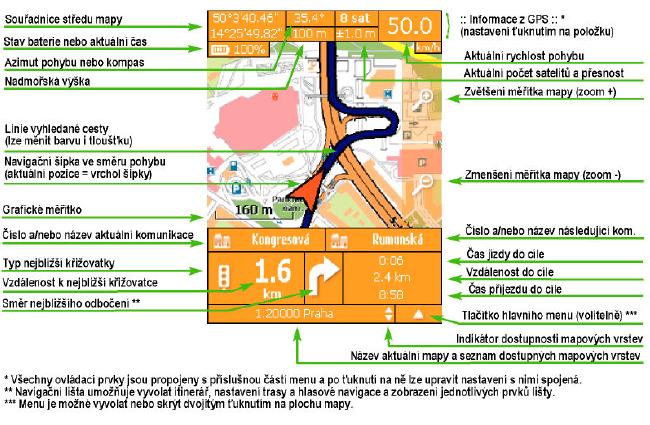 Pro zvětšení si klikněte na obrázek
Základní práce s mapou
Pro zvětšení si klikněte na obrázek
Základní práce s mapou
Nyní se budeme věnovat několika základním možnostem ovládání, které se hodí během práce s aplikací SmartMaps Nevigator . Na pravé straně mapy jsou zoomovací tlačítka, kterými lze měnit měřítko mapy. Mapy se samy přepínají podle předchozího nastavení, a to buď skokově mezi mapami s rozdílným měřítkem nebo lineárně, kdy aplikaci si sama vytvoří virtuální mezivrstvy.
 Další důležitou vychytávkou je přidržení stylusu v libovolném místě mapy. To má za následek zobrazení kříže voleb, které umožňují vybraný bod uložit, přidat do trasy, určit jeho souřadnice, zahájit navigaci do tohoto bodu a tak podobně...
Další důležitou vychytávkou je přidržení stylusu v libovolném místě mapy. To má za následek zobrazení kříže voleb, které umožňují vybraný bod uložit, přidat do trasy, určit jeho souřadnice, zahájit navigaci do tohoto bodu a tak podobně...
 Poslední pomocnou volbou je možnost přidržení ikony, což aktivuje zobrazení popisu její funkce. To je velmi dobře vyřešeno. Taková nápověda se hodí vždy, když uživatel zapomene na význam nějaké ikony. Jelikož je obsluha programu velmi intuitivní, tak tento druh nápovědy bude pravděpodobně využíván nejvíce v počátcích seznamování s aplikací...
Poslední pomocnou volbou je možnost přidržení ikony, což aktivuje zobrazení popisu její funkce. To je velmi dobře vyřešeno. Taková nápověda se hodí vždy, když uživatel zapomene na význam nějaké ikony. Jelikož je obsluha programu velmi intuitivní, tak tento druh nápovědy bude pravděpodobně využíván nejvíce v počátcích seznamování s aplikací...
 Další práce s mapovými podklady
Další práce s mapovými podklady
SmartMaps Nevigator pracuje s mapovými podklady jinak než obvyklé navigační systémy, které většinou mají pro jednu zemi jednu mapu. Tady tomu tak zdaleka není a na následujících obrázcích se sami můžete přesvědčit, že práce mapami je zde mnohem sofistikovanější a více ovlivnitelná přáním uživatele. K dispozici jsou mimo jiné i unikátní turistické a cykloturistické mapy společnosti PLANstudio...
 Některé je třeba registrovat, například pro získání aktualizací, které jsou často bezplatné pro aktuální verzi programu (aktuální série)...
Některé je třeba registrovat, například pro získání aktualizací, které jsou často bezplatné pro aktuální verzi programu (aktuální série)...
 Hlavní menu
Hlavní menu
Na rozdíl od konkurenčních aplikací SmartMaps nepoužívá samostatné celoobrazovkové menu, ale přichází s vlastním pojetím kontextového menu. To má své výhody i nevýhody. Velkou výhodou je, že uživatel manipulací s volbami v menu neztrácí přehled o dění na mapě, což při navigaci bývá velmi nepříjemné. Za to se ovšem platí menšími tlačítky, která mohou být pro někoho hůře ovladatelná prsty, zvláště pokud má větší ruce a navigaci používá na přístroji s menším displejem. Původně jsme z tohoto způsobu ovládání měli obavy, ale ty se brzy ukázaly jako zcela neopodstatněné.
Dolní lišta obsahuje 5 ikon. které vedou ke kontextovým menu. Ikony mají popisky, které lze vypnout a ušetřit tak místo na displeji. Díky poměrně jednoznačným a dobře udělaným ikonkám je toto možné již po kratší době používání. Tyto hlavní ikony mají označení - Mapy, Trasy, Body, Stopy a Volby.
Mapy
První volba umožňuje centrování mapy podle GPS, volby "Mód" a "Vrstva" souvisí se zmenou měřítek map. 3D mód je prakticky využitelný snad jen při odpovídajícím nastavení rotace mapy, což je poslední volba tohotoo menu. Aplikace se velmi dobře používá i v 2D zobrazení mapy a při našem testování jsme této variantě také dávali přednost.
 Trasy
Trasy
Dalo by se říci, že tady je jakési centrum pro navigaci. K dispozici je 5 základních voleb, které zvládají navigaci do vybraného bodu, plánování trasy a její výpis (itinerář), kompas a prostředí pro práci se souřadnicemi...
 Volba "Do bodu" je dalším důkazem toho, že SmartMaps Navigator má jiné přístupy než konkurenční navigační systémy. Většina automobilových aplikací totiž pracuje se 2 druhy bodů. Prvním druhem jsou adresy, tj názvy ulic a popisná čísla nebo kžižovatky ve vybraných městech. Druhým druhem jsou ostatní, tzv. POI, což jsou instituce a firemní, kulturní nebo jiné objekty. SmartMaps Navigator tento způsob neuznává a v podstatě správně považuje všechny objekty za POI. Tento na první pohled neobvyklý přístup ovšem umožňuje odstranit duplicitu menu a ikon (zvlášť pro adresy a zvlášť pro POI) a překvapivě tím zjednodušuje orientaci v celém ovládání. Uživatel si tedy vybere zemi, skupinu POI a kategorii POI. V případě skupiny ulic je kategorií seznam obcí, v případě ostatních další poddruhové členění...
Volba "Do bodu" je dalším důkazem toho, že SmartMaps Navigator má jiné přístupy než konkurenční navigační systémy. Většina automobilových aplikací totiž pracuje se 2 druhy bodů. Prvním druhem jsou adresy, tj názvy ulic a popisná čísla nebo kžižovatky ve vybraných městech. Druhým druhem jsou ostatní, tzv. POI, což jsou instituce a firemní, kulturní nebo jiné objekty. SmartMaps Navigator tento způsob neuznává a v podstatě správně považuje všechny objekty za POI. Tento na první pohled neobvyklý přístup ovšem umožňuje odstranit duplicitu menu a ikon (zvlášť pro adresy a zvlášť pro POI) a překvapivě tím zjednodušuje orientaci v celém ovládání. Uživatel si tedy vybere zemi, skupinu POI a kategorii POI. V případě skupiny ulic je kategorií seznam obcí, v případě ostatních další poddruhové členění...

 Plánovač umožňuje přípravu složitějších tras, kde se postupně vkládají různé průjezdní body. Zde se rovněž volí způsob dopravy (automobil, kolo, pěšky), optimalizace tras (nekratší, nejrychlejší ekonomická), volba placených úseků a pro cyklisty i volba silnic první třídy...
Plánovač umožňuje přípravu složitějších tras, kde se postupně vkládají různé průjezdní body. Zde se rovněž volí způsob dopravy (automobil, kolo, pěšky), optimalizace tras (nekratší, nejrychlejší ekonomická), volba placených úseků a pro cyklisty i volba silnic první třídy...
 Další volbou v menu "Trasy" je "Itinerář", který přináší detailní přehled o křižovatkách a úsecích trasy, ale také poměrně důvežitou volbu virtuální prohlídky trasy (ikonka trasy s šipkou)...
Další volbou v menu "Trasy" je "Itinerář", který přináší detailní přehled o křižovatkách a úsecích trasy, ale také poměrně důvežitou volbu virtuální prohlídky trasy (ikonka trasy s šipkou)...
 Ani komas není úplně zbytečný a zvláště při pěší turistice nebo cykloturistice se může hodit. Je vyřešen docela chytře. Jedna šipka ukazuje sever a druhá ukazuje, kde se nachází cíl, pokud je zadán. Samozřejmostí je zobrazení dalších důležitých informací, jako je počet satelitů, přesnost a souřadnice nebo vzdálenost k cíli....
Ani komas není úplně zbytečný a zvláště při pěší turistice nebo cykloturistice se může hodit. Je vyřešen docela chytře. Jedna šipka ukazuje sever a druhá ukazuje, kde se nachází cíl, pokud je zadán. Samozřejmostí je zobrazení dalších důležitých informací, jako je počet satelitů, přesnost a souřadnice nebo vzdálenost k cíli....
 Poslední volbou tohoto menu je "Pozice". Jedná se o propracované prostředí pro práci se souřadnicemi, které nabízí nejen informace o aktuální pozici a možnost zadat souřadnice cíle, ale také přepočet mezi 4mi souřadnicovými systémy. Bud definovaný souřadnicemi zde lze uložit zahájit navigaci nebo zařadit do plánovače trasy...
Poslední volbou tohoto menu je "Pozice". Jedná se o propracované prostředí pro práci se souřadnicemi, které nabízí nejen informace o aktuální pozici a možnost zadat souřadnice cíle, ale také přepočet mezi 4mi souřadnicovými systémy. Bud definovaný souřadnicemi zde lze uložit zahájit navigaci nebo zařadit do plánovače trasy...
 Body
Body
Jak jsme si již řekli, SmartMaps Navigator zná pouze jeden druh POI, který rozlišuje podle skupin a kategorií. Není tedy divu, že potřebuje rozhraní pro práci s body a toto rozhraní se nachází právě zde. K dispozici je opět 5 voleb. První umožNuje hledání POI a druhá umožňuje body ukládat...
 Třetí volba dovoluje nastavit zobrazování vybraných skupin a kategorií POI (například čerpací stanice + názvy měst a vesnic + turistické zajímavosti) a čtvrtá voba umožňuje dočasné skrytí všech zobrazovaných POI vybraných podle volby "Zobrazit"...
Třetí volba dovoluje nastavit zobrazování vybraných skupin a kategorií POI (například čerpací stanice + názvy měst a vesnic + turistické zajímavosti) a čtvrtá voba umožňuje dočasné skrytí všech zobrazovaných POI vybraných podle volby "Zobrazit"...
 Poslední volba je také velice důležitá. Umožňuje totiž importovat informace o dalších bodech zájmu, a to z různých zdrojů, kterých je na Internetu opravdu mnoho. Uživatel si tak může sám aktualizovat sezam radarů a slídivých kamer, informace nezbytné pro geocaching nebo různé turistické či zájmové záležitosti. POI se importují ve formátech LOC a GPX.
Poslední volba je také velice důležitá. Umožňuje totiž importovat informace o dalších bodech zájmu, a to z různých zdrojů, kterých je na Internetu opravdu mnoho. Uživatel si tak může sám aktualizovat sezam radarů a slídivých kamer, informace nezbytné pro geocaching nebo různé turistické či zájmové záležitosti. POI se importují ve formátech LOC a GPX.
 Stopy
Stopy
Toto menu je prostředím pro přehlednou práci se záznamem vlastní trasy. Nejvíce ji ocení cyklisté a turisté, ale hodit se může i pro jiné účely. Každý záznam je třeba nejdříve pojmenovat a po spuštění se začne automaticky ukádat vše, co je potřeba pro pozdější práci s takovou nahrávkou. V následující části recenze se tomuto tématu budeme věnovat podrobněji, takže pro tuto chvíli si vystačíme se základními screenshoty...
 Zaznamenané trasy lze exportovat a třeba se o ně podělit s ostatními...
Zaznamenané trasy lze exportovat a třeba se o ně podělit s ostatními...
 Volby
Volby
Nejrozsáhlejší kontextové submenu obsahuje vše, co se týká nastavení aplikace i GPS přijímače. K dispozici je 10 voleb a poslední z nich je určena pro korektní ukončení běh aplikace.
 První volba je určena nápovědě. Vývojáři v tomto ohledu postupovali opravdu odpovědně, protože se nespokojili s jednoduchým řešením, ale poctivě zapracovali nápovědu do více úrovní. O první z nich jsme se již zmínili a týkala se nápovědy k tlačítkům menu. Druhá úroveň je zde a jedná se o 2 dokumenty - "Ovládání aplikace" a "Popis menu". Tady se může uživatel obrátit, pokud mu náhodou není něco jasné...
První volba je určena nápovědě. Vývojáři v tomto ohledu postupovali opravdu odpovědně, protože se nespokojili s jednoduchým řešením, ale poctivě zapracovali nápovědu do více úrovní. O první z nich jsme se již zmínili a týkala se nápovědy k tlačítkům menu. Druhá úroveň je zde a jedná se o 2 dokumenty - "Ovládání aplikace" a "Popis menu". Tady se může uživatel obrátit, pokud mu náhodou není něco jasné...
 Jako třetí část nápovědy by se dala označit volba "Legenda", která vysvětluje grafické značky používané na mapách. Jejich výpis je skutečně obsáhlý! Dále zde máme volbu "O aplikaci", která neobvykle detailně seznamuje s čísly verzí a datumy aktualizace jednotlivých mapových podkladů...
Jako třetí část nápovědy by se dala označit volba "Legenda", která vysvětluje grafické značky používané na mapách. Jejich výpis je skutečně obsáhlý! Dále zde máme volbu "O aplikaci", která neobvykle detailně seznamuje s čísly verzí a datumy aktualizace jednotlivých mapových podkladů...
 Další řádek menu "Volby" začíná volbou "Zobrazení", kde ve třech záložkách má uživatel k dispozici jedinečné prostředí pro individuální nastavení všech zobrazovaných informací, menu, barev, velikostí atd. S něčím tak podrobným a rozsáhlým jsme se u žádného konkurenčního produktu dosud nesetkali! Uživatel si může například nastavit tloušťku a barvu cesty, trasy i stopy, a to je jen zlomeček možností, které tato volba nabízí...
Další řádek menu "Volby" začíná volbou "Zobrazení", kde ve třech záložkách má uživatel k dispozici jedinečné prostředí pro individuální nastavení všech zobrazovaných informací, menu, barev, velikostí atd. S něčím tak podrobným a rozsáhlým jsme se u žádného konkurenčního produktu dosud nesetkali! Uživatel si může například nastavit tloušťku a barvu cesty, trasy i stopy, a to je jen zlomeček možností, které tato volba nabízí...

 Vedle je volba "Tlačítka", která si pro svoji rozsáhlost a funkční možnosti rovněž zaslouží pochvalu...
Vedle je volba "Tlačítka", která si pro svoji rozsáhlost a funkční možnosti rovněž zaslouží pochvalu...
 Následuje volba "Nastavení funkcí". Opět se jedná o rozsáhlou záležitost, kdy možmosti jsou rozloženy do tří záložek. Funkce ovlivňují chování samotné navigační aplikace...
Následuje volba "Nastavení funkcí". Opět se jedná o rozsáhlou záležitost, kdy možmosti jsou rozloženy do tří záložek. Funkce ovlivňují chování samotné navigační aplikace...

 Volba "Navigace" se týká nastavení hlasové navigace, zobrazení průjezdních informací a varování při překročení rychlosti nebo sjetí z trasy a varování před křižovatkou...
Volba "Navigace" se týká nastavení hlasové navigace, zobrazení průjezdních informací a varování při překročení rychlosti nebo sjetí z trasy a varování před křižovatkou...

 Poslední volba se týká nastavení GPS přijímače, takže logicky nese název "GPS". Je zde nastavení portu a "baudrate", ale hlavně autodetekce přijímače, zobrazení počtu družic a kvality signálu nebo možnost zapisovat informace z družic do samostatného souboru, tzv. logu....
Poslední volba se týká nastavení GPS přijímače, takže logicky nese název "GPS". Je zde nastavení portu a "baudrate", ale hlavně autodetekce přijímače, zobrazení počtu družic a kvality signálu nebo možnost zapisovat informace z družic do samostatného souboru, tzv. logu....

 Touto položkou končíme z prohlídkou hlavního menu a všech jeho voleb. Ačkoli se na první pohled může zdát, že rozsáhlost aplikace a bohatost nabídky nastavení a různých funkcí může komplikovat ovládání, tak opak je pravdou. Uživatel si většinou bohatě vystačí s několika hlavními volbami. Skutečné "bohatství" SmartMaps Nevigator objeví a ocení uživatelé, kteří si rádi vyhrají s detaily a budou chtít dostat z aplikace maximum. Začínajíci uživatelé nebo ti, kteří s navigacemi nemají žádnou zkušenost budou spokojeně využívat hlavní funkce, dokud je zízkané zkušenosti a případná zvědavost nedonutí proniknout do dalších hlubin programu.
Závěr
Touto položkou končíme z prohlídkou hlavního menu a všech jeho voleb. Ačkoli se na první pohled může zdát, že rozsáhlost aplikace a bohatost nabídky nastavení a různých funkcí může komplikovat ovládání, tak opak je pravdou. Uživatel si většinou bohatě vystačí s několika hlavními volbami. Skutečné "bohatství" SmartMaps Nevigator objeví a ocení uživatelé, kteří si rádi vyhrají s detaily a budou chtít dostat z aplikace maximum. Začínajíci uživatelé nebo ti, kteří s navigacemi nemají žádnou zkušenost budou spokojeně využívat hlavní funkce, dokud je zízkané zkušenosti a případná zvědavost nedonutí proniknout do dalších hlubin programu.
Závěr
Navigační systém SmartMaps Nevigator si určitě zaslouží označení "Systém", protože rozsáhlost jeho funkcí, podrobnost mapových podkladů a celkově odlišné pojetí navigace z něj činí skvělou volbu pro fajnšmekry, turisty, cyklisty nebo třeba uživatele, kteří propadli geocachingu nebo jiným outdoorovým sportům. Ovšem taková aplikace najde uplatnění i v profesních záležitostech, které vyžadují odpovídající mapové podklady a pokud možno i přesnou navigaci. SmartMaps Nevigator se může hodit na obecních úřadech (správa nemovitostí, silnic, obecních pozemků), v zemědělství, v lesnictví a mnohde jinde, kde klasické autombilové aplikace nemohou stačit. Při tom je aplikace velmi snadno ovladatelná, přehledná a bezpochyby použitelná i na silnici.
Podrobnosti a možnost zakoupení naleznete na stránkách www.smartmaps.cz. Za zapůjčení aplikace děkujeme společnosti PLANstudio s.r.o..
V další části recenze se podíváme na praktické využití programu a předvedeme si několik funkcí programu v praxi. Pokračování naleznete zde.

|
|